Parametrierung der Summenmeldung
Summenmeldungen bewirken ein Hochmelden von Alarmen über die in der Paneltopologie definierten Panels. Für den Benutzer bedeutet dies eine wesentliche Vereinfachung im Umgang mit Meldungen. Wird ein Alarm auf einem Panel der Topologie ausgelöst, so wird dieser über die einzelnen Knoten an das zentrale Anlagenbild (abhängig von der parametrierten Topologie) hochgemeldet. Die in der Navigationsleiste verwendeten Symbole (unter den Direktanwahl-Tasten) dienen der grafischen Visualisierung der Summenhochmeldungen (siehe auch STD_Symbole - STD_PANELS).
Zusätzlich zu dieser Hochmeldung wird über alle Anlagenbilder (auch die, ohne Parametrierung auf eine Direktanwahl-Taste) eine Summenhochmeldung generiert, die schließlich unter der Start-Kaskade grafisch angezeigt wird.
Zur Erklärung der Summenmeldungen kann die Topologie (gezeigt in der Abbildung auf Seite Einstellung der Knotenparameter) als Beispiel
herangezogen werden. Wird ein Alarm auf dem Panel Detail_3 ausgelöst, so
geht die Reihenfolge der Hochmeldung dieses Alarms über das Panel
Anlage_3 auf das StartPanel. Die grafische
Visualisierung der Meldung ist in den eingebetteten Symbolen (neben den Schaltflächen) zu sehen.
Dies ist auch beim Beispiel für
Paneltopologie/Summenmeldung auf den Abbildungen gut ersichtlich.
Die Summenmeldung bewirkt ebenfalls ein leichtes Auffinden eines Alarms durch den Benutzer (egal in welchem Panel sich dieser Alarm befindet und ob das Panel aufgeschalten ist - eine wesentliche Vereinfachung vor allem bei großen Anlagen mit sehr vielen Panels).
Zur Parametrierung der Summenmeldung stehen auf der rechten Seite des Parametrierpanels für die Paneltopologie/Summenmeldung die Tasten "Alarmliste" und "Prio.Bereiche ..." zur Verfügung. (siehe auch Parametrierpanel der Paneltopologie/Summenmeldung - Details)
Prioritätsbereiche parametrieren
Meldungen in WinCC OA können nach ihrer Wichtigkeit durch Prioritäten abgestuft werden. Die Abstufung erfolgt durch Setzen der Priorität einer Meldung von 0 - 255 (z.B. eine Warnung besitzt in WinCC OA die Priorität 40 - 59). Unterschiedliche Prioritäten von Meldungen wirken sich schließlich auch auf die farbliche Visualisierung bei den in der Paneltopologie verwendeten Objekten aus - gelb blinken bei einer Warnung. Weitere Informationen zum Meldekonzept in WinCC OA befinden sich im Kapitel Meldebehandlung dieser Online-Hilfe.
Im Panel für die Parametrierung der Prioritätsbereiche können allgemeine Einstellungen über Summenmeldungen getroffen werden. Dabei wird festgelegt, wieviele unterschiedliche Bereiche mit welcher Priorität als Summenmeldung ausgeführt werden sollen.
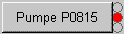
Wie oben beschrieben erfolgt die Hochmeldung von Alarmen über die in der Paneltopologie definierten Struktur der Anlagenbilder. Für das Aufschalten der einzelnen Panels werden die mitgelieferten Standardsymbole (siehe Abbildung oben) oder die Direktanwahl-Tasten verwendet, die unter anderem weitere integrierte Objekte besitzen, die der Visualisierung von Meldungen dienen. Das Objekt zeigt einen anstehenden/quittierten Alarm mit den definierten Farben und Blinkfrequenzen an. Defaultmäßig sind drei Bereiche (drei integrierte Objekte am Symbol) parametriert.
Die oben genannten Bereiche können im Parametrierpanel für die Prioritätsbereiche erweitert bzw. geändert werden. Die Änderungen werden gleich für alle definierten Panel-Summenmeldungen weitergegeben. Die Panel-Summenmeldungen werden nach jeder Änderung der zentralen Prio.-Bereich-Einstellungen automatisch aktualisiert. Die Aktualisierung erfolgt anhand der Paneltopologie. Wird nun zum Beispiel nur ein Bereich mit Priorität 10-255 parametriert, so erfolgt die Visualisierung einer Meldung (mit Priorität im Bereich von 0-255) am ersten integrierten Objekt der Schaltfläche.
Durch Klick auf die Taste "Prio.Bereiche ..." wird das Panel für die Parametrierung der Prioritätsbereiche geöffnet:
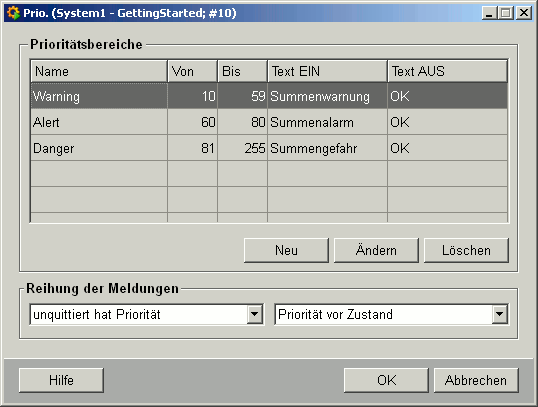
Dieses Panel gestattet dem Benutzer entweder selektierte Prioritätsbereiche zu editieren/löschen oder neue anzulegen (mit den Tasten "Neu", "Ändern" und "Löschen"). Beim Anlegen eines neuen Prioritätsbereiches werden der neue Bereichsname, die Priorität und die Bereichstexte (für EIN und AUS) angegeben.
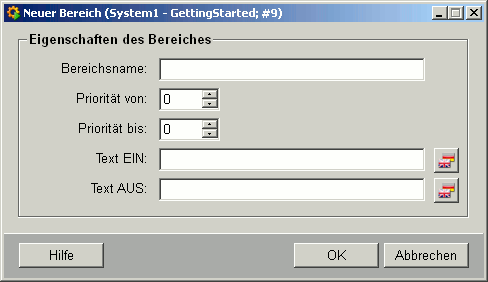
Die vordefinierten Default Prioritätsbereiche in WinCC OA sind:
Warning: 10-59
Alert: 60-80
Danger: 81-255
Mit den beiden Comboboxen am Prio.-Parametrierpanel unten kann die Reihung der Meldung festgelegt werden. Zur Vertiefung zum Thema Meldebehandlung finden sich unter dem Kapitel Meldebehandlung weitere Informationen.
Durch Klick links auf die Taste "OK", werden alle Summenmeldungen der Topologie automatisch angepasst.
Alarmliste
Durch Klick auf die Taste "Alarmliste" öffnet sich ein Panel, in dem tabellarisch alle Panels die eine Summenmeldung hinterlegt haben, aufgelistet werden:
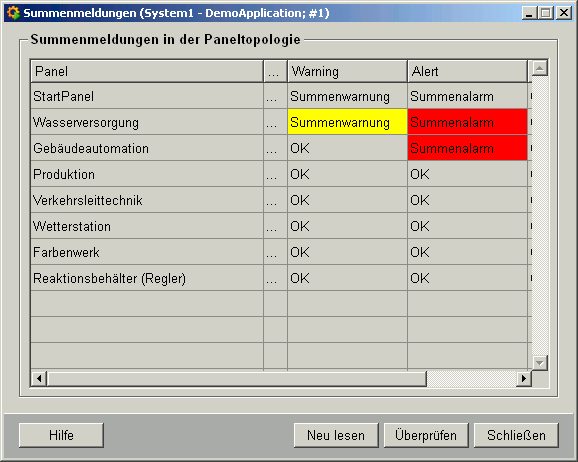
Beachten Sie, dass Alarme die in den Panels der Paneltopologie nicht quitttierbar sind, nicht in der Paneltopologie angezeigt werden. Es muss also in den untergeordneten Panels mindestens eine Rückmeldung (Ledanzeige) des Alarms existieren.
Folgende Tasten sind auf diesem Panel zu sehen:
Neu lesen - Aktualisiert die Tabelle.
Überprüfen - Öffnet ein weiteres Panel, in dem eine Überprüfungsfunktion der gesamten Summenmeldung gestartet werden kann. (siehe auch Summenmeldungen prüfen)
Schließen - Schließt das Panel.
Hilfe - Link in die Online-Hilfe.
Durch Klick auf eine beliebige Zelle mit den drei Punkten "..." schaltet sich ein weiteres Panel, mit den Details zu der gewählten Zeile, auf. Diese Details beinhalten die zugehörigen Meldungsdatenpunkte (DPE-Namen können durch Aktivieren der unteren Checkbox eingesehen werden) sowie den aktuellen Status (Bereichstext) der Meldung.
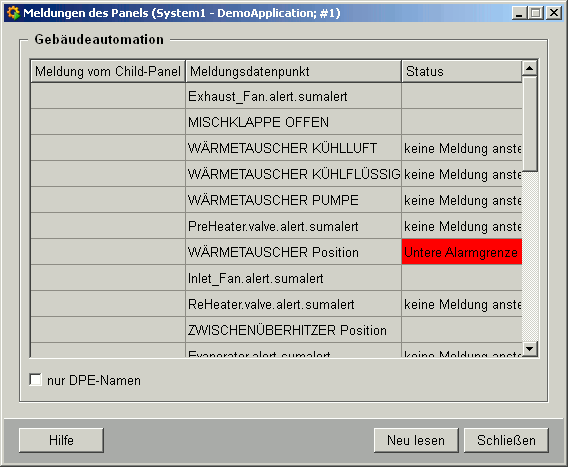
Auch hier sind die Tasten:
Neu lesen - Aktualisiert die Tabelle.
Schließen - Schließt das Panel mit der Detailanzeige.
Hilfe - Link zur Online-Hilfe.
für weitere Bedienhandlungen zu verwenden.



